1维修模式进入方法
在tV信号源下,按住遥控器(RID830)上的“设置”键,屏幕出现“情景模式”,选择“标准模式”,再按遥控器中部箭头的“上、右、右”键,在屏幕右下角弹出的小键盘中,输入数字0.8.1.6,即可进入维修模式。
2.软件升级方法
(1)在线升级
进入电视主场景,查找全部应用,点击并进入系统升级,便可看见升级最新版本提示,然后进行升级操作即可。
(2)U盘升级
将升级软件( upgrade_ ZLS58Gi V1.000x )拷入U盘的根目录下;将U盘插入电视USB接口,在待机状态下开机,开机过程中一直按住“电源键”或不停地点击遥控器的“power"键,等待屏幕显示“系统正在升级中”松手,系统进入升级状态;在升级过程中,不要断电或做其他操作;升级完成后自动开机。
提示:若更换空白未烧录的EMMC和更换主芯片这两种情况,会使主芯片无程序运行或安全验证不能通过,造成无法正常开机现象。只要有打印信息显示(一行或多行),则表明主IC已通过安全验证,此时的故障板无需进行读取Device ID和解锁操作,直接使用ISP_TOOL烧写MBOOT即可。
对此,第一种可采用串口平台工具(MSTV_TooL sQc-REQ-07926_ V)来实现各项软件的数据写入(操作相对复杂一些)。
3.采用串口平台工具烧写软件
(1)如何获取芯片的Device ID
停止串口:若在Mboot时操作,可在MBoot命令行输入"du"后按回车键,显示如下打印信息,然后再断开串口:
<Mstar> # du
Disable UART
< Mstar>
若出现上述打印信息,说明主板程序根本没有运行起来,需进行下一步操作。打开串口平台工具MSTV_TOOL:安装串口工具“MSTV_ Tool_ sQC-REQ-07926_V"后并打开,此处点击鼠标右键,弹出菜单,从下拉菜单中勾选"I2C(USB)"选项,如图1所示。
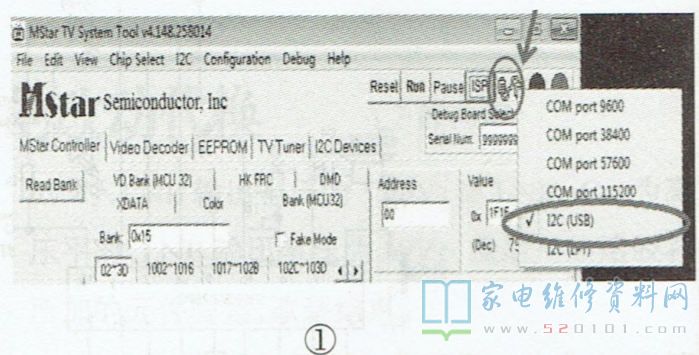
选择“Chip Select”,从下拉菜单中勾选“MSD2x 10series"选项,如图2所示。
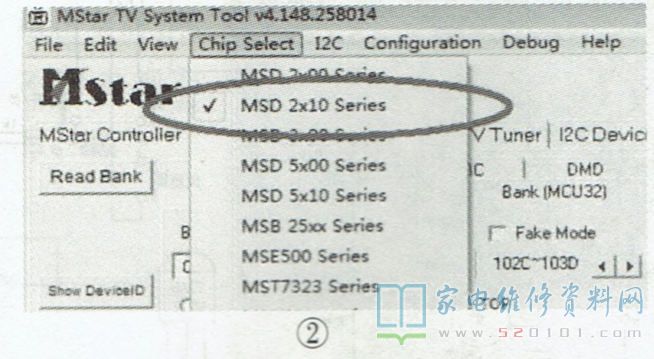
点击"I2C",从下拉菜单中点击“Set I2C”,弹出"I2C slave parametmer"窗口,如图3所示。
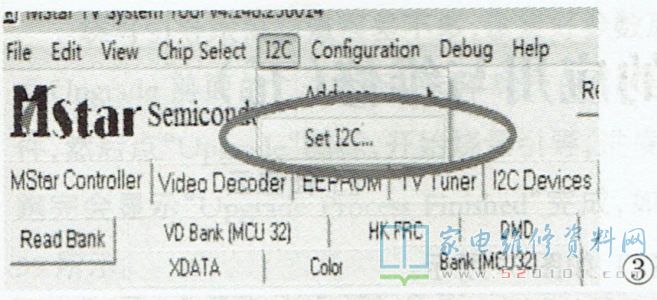
将Auto 12C Channel Switch取消; Select 12CChannel选择到CH6,同时调整12C Speed到40左右,如图4所示。
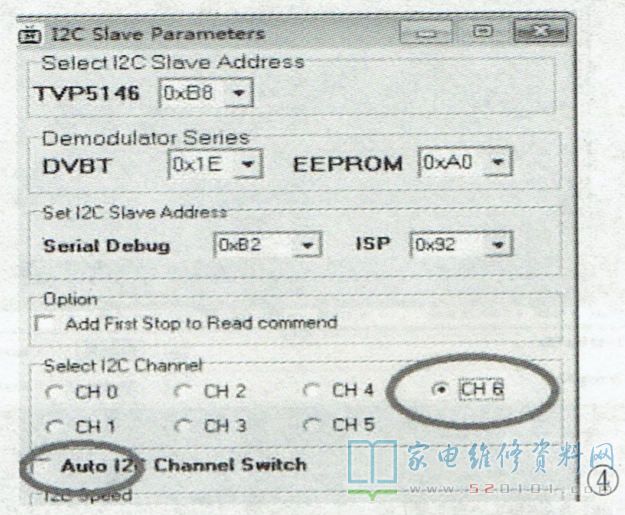
依次点击02~3D.MCU选择,再点击"ShowDeviceID",读取和记录12位的DeviceID:78C9FACC00E7 (10-04 为ID前4位,10-02为ID中间4位,10-00为ID后4位,ID总共12位,不分大小写), 如图5所示。
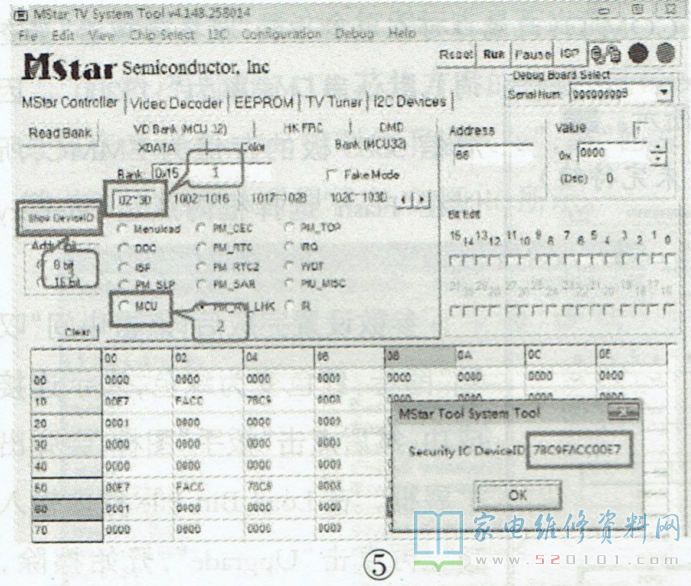
提示:若按照上述步骤正确操作后,无法读取和显示Device ID,则说明主芯片DDR可能存在焊接不良或器件不良问题,需要进行检查。将获取的Device ID汇总后,以Email形式发给指定的项目窗口人,再由其向Mstar对应项目负责人申请,申请Password的Email 中需写入Device ID ;获取password(16位)后解锁12C:打开串口工具,点击"View" ,从下拉菜单中点击“OpenDe-bugPort" ,弹出“OpenDebugPort."窗口。在“OpenDebugPort"窗口的空白栏,使用“复制粘贴”方式,将对应的16位Password进行粘贴,再点击"Run" ,如图6所示。
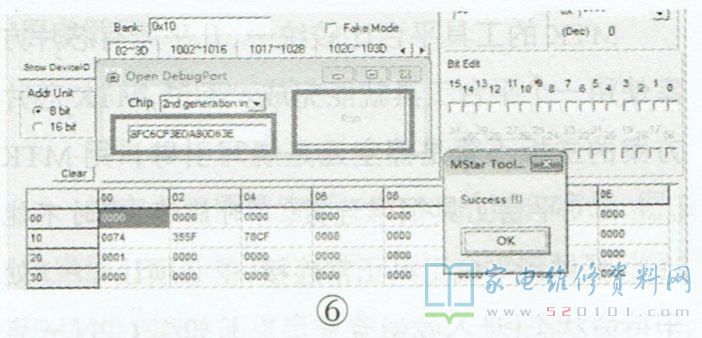
提示:PassWord区分大小写;PassWord为16位,如果位数填写不对,点击"Run"后会有出错提示;输入的PassWord 正确与否,需要检查能否正常读取寄存器信息。解锁成功后,验证是否能正常的读取寄存器数据:点击"I2C" ,从下拉菜单中点击"Set I2C",弹出“I2C slave parametmer" 窗口,勾选"Auto 12CChannelSwitch" ,如图7所示。
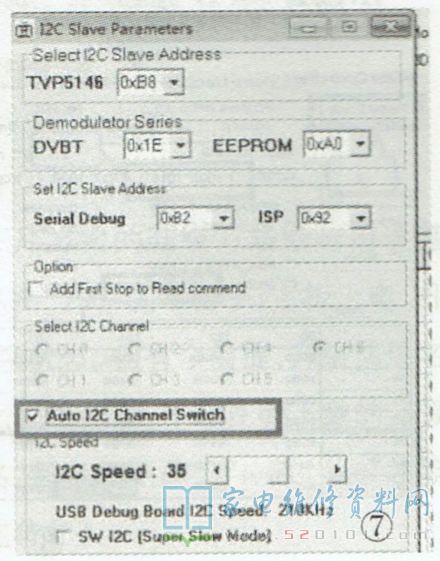
依次点击“1002~1016”、“CLK GEN",再点击“ReadBank"。若检查寄存器数值不-致(如0000、FFFF等),表示解锁成功,否则需要重新解锁,如图8所示。
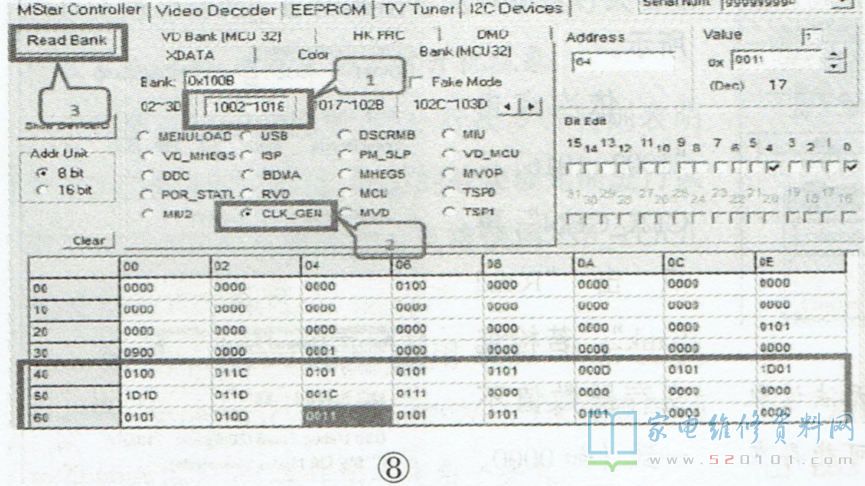
(2)ISP. TOOL烧写
MBOOT啡通过MSTV TOOL解锁后,断开串口连接,图标由凹陷变为凸起状态,如图9所示。点击"Auto"选择eMMC,如图10所示。
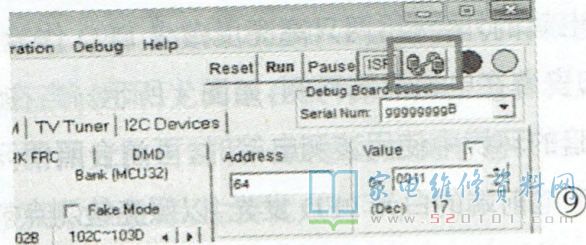
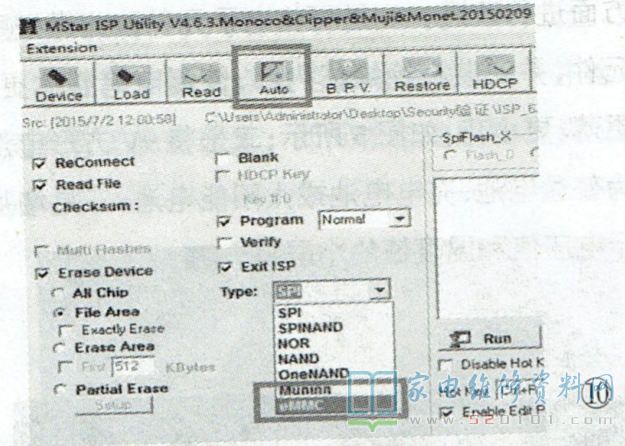
选择烧写文件,点击"Read",如图11所示。
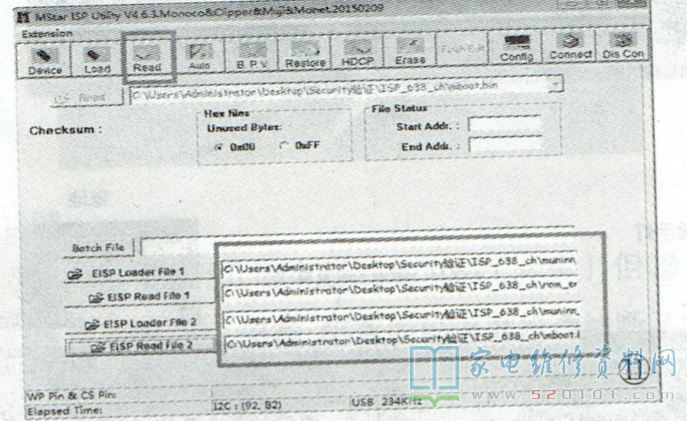
点击"Connect" ,连接成功后,在标题栏有"Device Type is eMMC"提示,如图12所示。
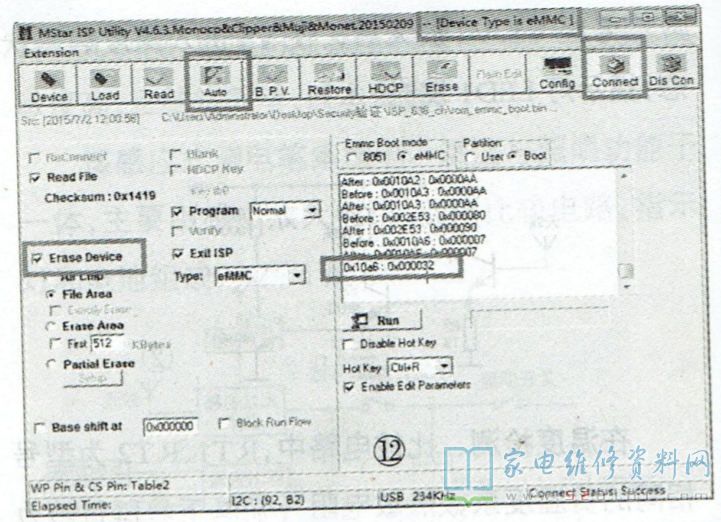
点击"Run"后,会先后烧写rom_ emmc_ boot.bin和mboot.bin软件,等到mboot,bin pass OK,说明已经完成“串口平台工具”烧写操作。如图13所示。
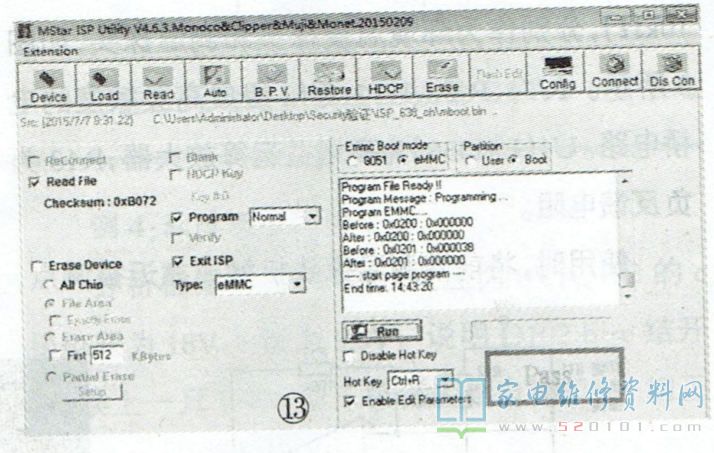
4.采用RT809编程器实现软件擦空、烧写(简单方便)
(1)抄写引导
拆下主板上的待机3.3V供电(U11 )LDO;找到主板上的CMD.CLK.DO.GND这4个点,用ISP彩线分别焊接好CMD(蓝色).CLK(白色)、DO(绿色).GND(黑色),如图14所示,另一端插入RT809H编程器ISP口;连接RT809H编程器,主板上电;在RT809H操作界面点"智能识别”,在弹出来的小窗口里,左边选EMMC ISP,右边选择EMMC的VCCQ电压为1.8V,点"确定";点"设置”,设置好需要写入的区,一般选择boot1、boot2、user.EXT_ CSD这四项(VCCQ一定要选对,不然可能出错);点"擦除”(检测EMMC是否正常.在擦除过程中也可屏蔽坏区)。

(2)烧录引导
在操作界面点"写入"后,会弹出RT809H专用软件路径选择框,找到烧录文件位置后,选择文件双击打开。再点"写入”,开始烧录程序。因6A638高安方案是由主程序升级来绑定芯片唯一ID 的,所以只要保证boot1区和user区的0x200000-Ox400000地址段内被写入就OK了(数据写入5%点“取消”),如图15所示。
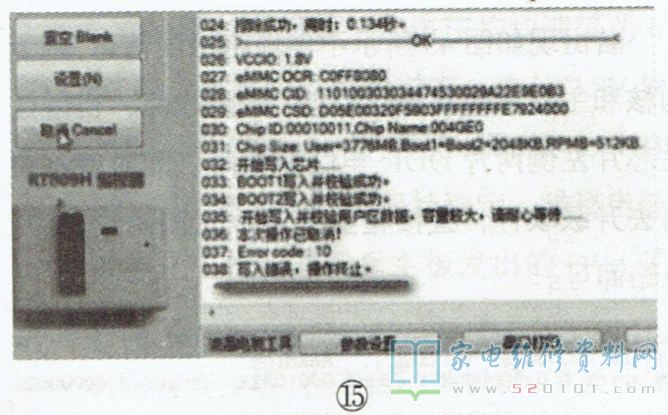
当然EXT_ CSD也必须正确写入,不然会找不到开始入口;焊下ISP彩线,焊回U11;通过主板的HDMI2插口,重新连接TR809H的ISP串口打印端口。
(3)升级主程序
打开超级终端Secure CRT并连接,插入拷贝有厂家升级软件的U盘;主板上电后,打印窗口会自动进入控制台,在控制台下输入"cu"后回车,会自动识别升级软件,并开始升级,如图16所示;正在升级过程中,一边升级一边可观察显示屏中的升级滚动条变化状态;升级完成后,显示屏会出现初始画面。

